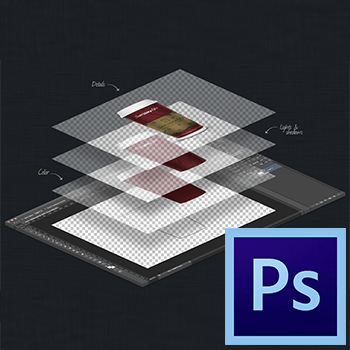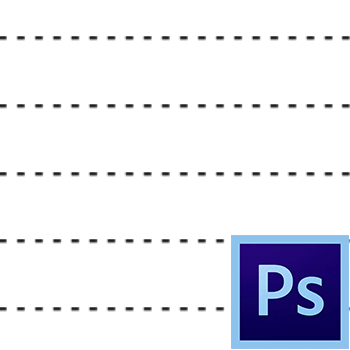Способів заміни кольору об'єктів в Фотошопі існує досить багато, але для зміни кольору шкіри підходять тільки два.
Перший-скористатися режимом накладення для шару з кольором «кольоровість» . В цьому випадку ми створюємо новий порожній шар, міняємо режим накладення і фарбуємо пензлем потрібні ділянки фото.
У цього способу, з моєї точки зору, є один недолік: шкіра після обробки виглядає неприродно настільки, наскільки може неприродно виглядати Зелена дівчина.
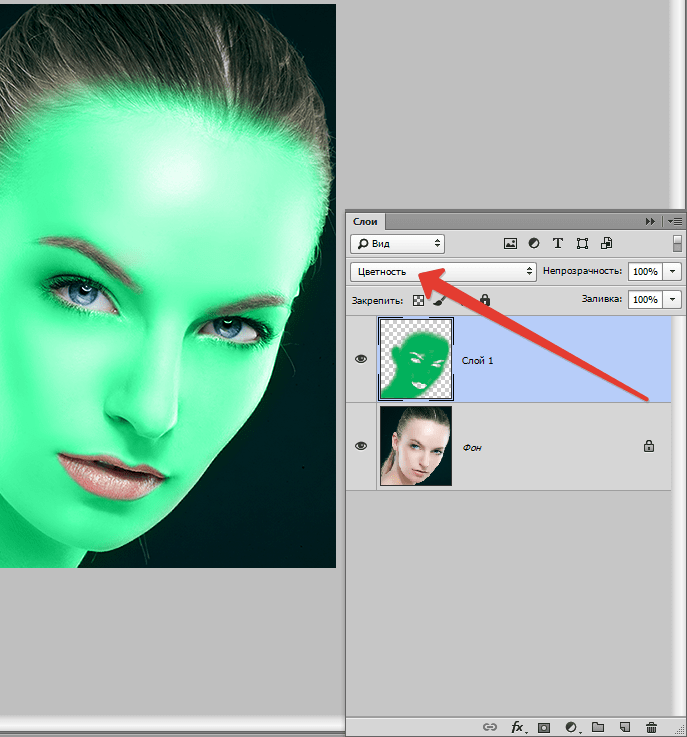
На підставі вищесказаного раджу поглянути на другий спосіб-застосування функції " Заміна кольору» .
Давайте почнемо.
- Створюємо копію вихідного зображення поєднанням клавіш CTRL+J і йдемо в меню " Зображення-Корекція-замінити колір» .
- У вікні беремо зразок тону шкіри (курсор набуде вигляду піпетки) на обличчі моделі, намагаючись знайти золоту середину між темними і світлими відтінками.
- Потім повзунок з назвою " розкид» перетягуємо вправо до упору.
- Колір шкіри підбираємо повзунками в блоці»Заміна" . Дивимося тільки на шкіру, очі і всі інші ділянки ми потім звільнимо.
- Якщо відтінок шкіри нас влаштував, то натискаємо ОК і продовжуємо.
- Створюємо білу маску для шару із зеленою дівчинкою.
- Вибираємо кисть з наступними настройками:

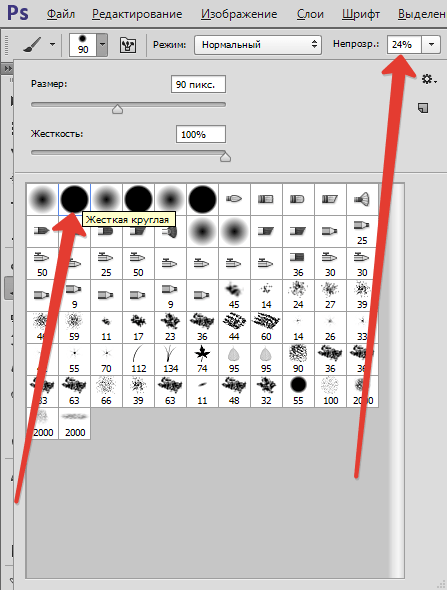
Колір вибираємо чорний і акуратно стираємо (фарбуємо чорної пензлем по масці) зелений колір там, де його бути не повинно.
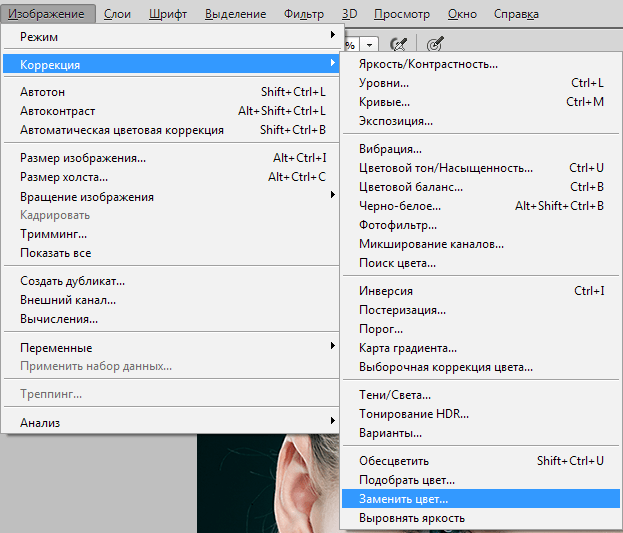
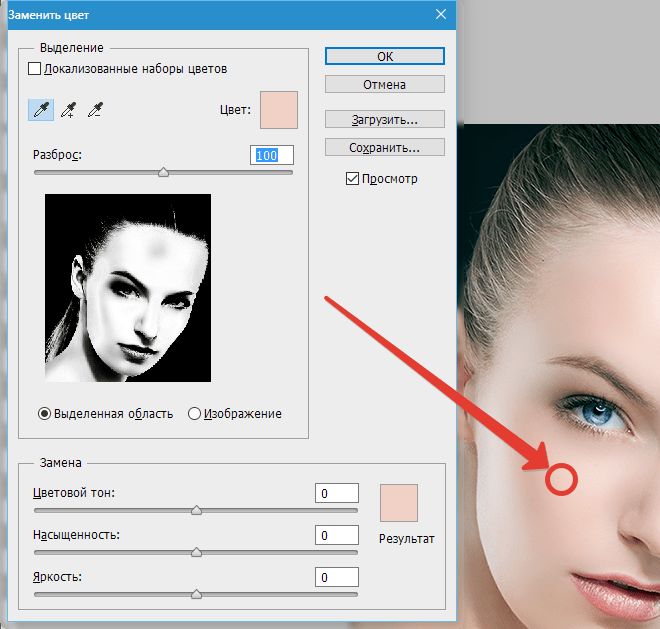
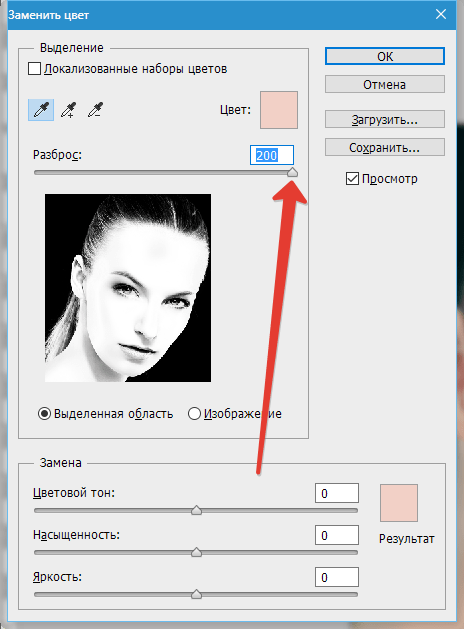
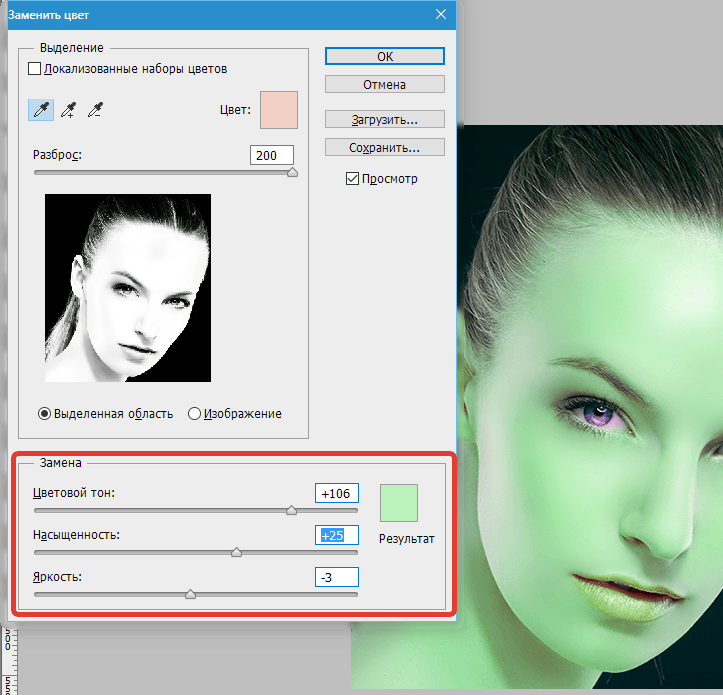
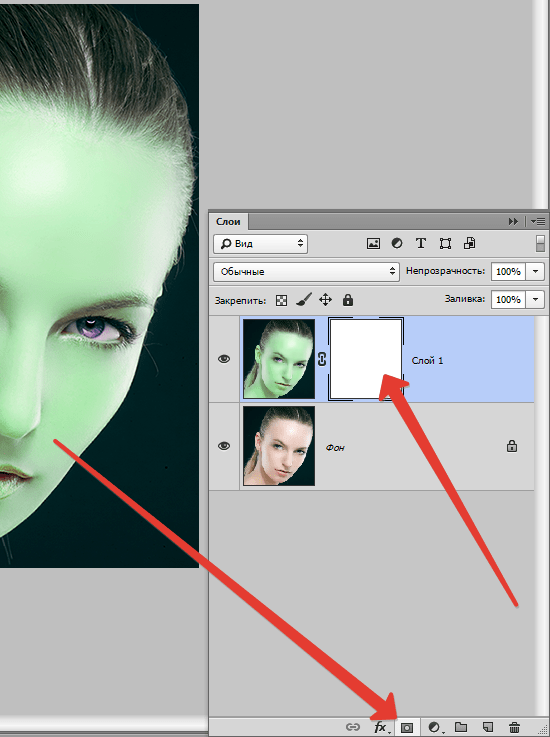
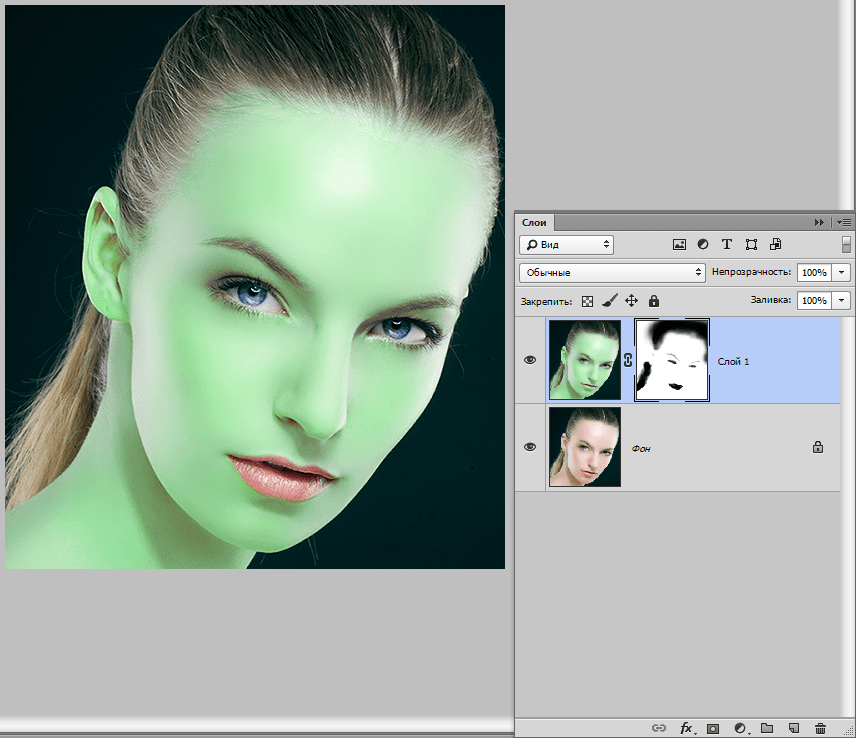
Зроблено, колір шкіри змінено. Для прикладу я показав зелений колір, але даний спосіб дуже добре підходить саме для природного тонування шкіри. Можна, наприклад, додати загар, або навпаки…
Користуйтеся даними способом в своїх роботах і удачі Вам у творчості!